「Synology のウェブサイト上の Plesk をバックアップする方法」の版間の差分
Jump to navigation
Jump to search
| 1行目: | 1行目: | ||
| + | <span data-link_translate_nl_title="Hoe u reservekopieën van haar Plesk op de Synology website" data-link_translate_nl_url="Hoe+u+reservekopie%C3%ABn+van+haar+Plesk+op+de+Synology+website"></span>[[:nl:Hoe u reservekopieën van haar Plesk op de Synology website]][[nl:Hoe u reservekopieën van haar Plesk op de Synology website]] | ||
<span data-link_translate_it_title="Come eseguire backup sua Plesk sul sito Synology" data-link_translate_it_url="Come+eseguire+backup+sua+Plesk+sul+sito+Synology"></span>[[:it:Come eseguire backup sua Plesk sul sito Synology]][[it:Come eseguire backup sua Plesk sul sito Synology]] | <span data-link_translate_it_title="Come eseguire backup sua Plesk sul sito Synology" data-link_translate_it_url="Come+eseguire+backup+sua+Plesk+sul+sito+Synology"></span>[[:it:Come eseguire backup sua Plesk sul sito Synology]][[it:Come eseguire backup sua Plesk sul sito Synology]] | ||
<span data-link_translate_pt_title="Como fazer backup seu Plesk no site da Synology" data-link_translate_pt_url="Como+fazer+backup+seu+Plesk+no+site+da+Synology"></span>[[:pt:Como fazer backup seu Plesk no site da Synology]][[pt:Como fazer backup seu Plesk no site da Synology]] | <span data-link_translate_pt_title="Como fazer backup seu Plesk no site da Synology" data-link_translate_pt_url="Como+fazer+backup+seu+Plesk+no+site+da+Synology"></span>[[:pt:Como fazer backup seu Plesk no site da Synology]][[pt:Como fazer backup seu Plesk no site da Synology]] | ||
2016年10月11日 (火) 15:13時点における版
nl:Hoe u reservekopieën van haar Plesk op de Synology website
it:Come eseguire backup sua Plesk sul sito Synology
pt:Como fazer backup seu Plesk no site da Synology
es:Cómo realiza su Plesk en la Web de Synology
en:How to back up its Plesk on the Synology website
fr:Comment sauvegarder son site Plesk sur son Synology
この記事は、自動翻訳ソフトウェアで行うからです。 記事のソースはここを参照してくださいすることができます。
あなたの の FTP サービスを有効に | _。 _。 Plesk インタ フェースを実行するを構成、| _。 _。 あなたの Synology に | _。 _。 Plesk インターフェースに接続して、宿泊施設 | _。 _。 r あなたのウェブサイト。
あなたの Synology の FTP サービスをアクティブにします。
ホーム ページのカテゴリ | _。 _。 ウェブサイトとドメイン | _。 _。 、をクリックして: _! _ | 部長 | _。 _。 s バックアップ カテゴリをクリックして Synology アカウントを構成: _! _ | 個人の FTP ディレクトリ | _。 _。 その後: _! _ | FTP ホーム ディレクトリ設定 | _。 _。 Synology 識別子を持つフォームに記入します。
これらの識別子がされて転送した Ikoula によって、配信の配信時に注意してください。 バックアップ必要に応じて、作りたいフォルダーを示すあなた | _。 _。 このフォルダーが作成されている事前に、Synology | _。 _。 [Ok] をクリックします。 今つけ | _。 _。 保存 | _。 _。 名のプレフィックスを入力して | _。 _。 コンテンツ] を選択 | _。 _。 r、それはドメインのみまたはその構成とコンテンツの構成をすることができます。またから選択: _! _ | 以前に作成したディレクトリ FTP r | _。 _。 Synology | _。 _。 この記事はあなたに役に立つよう ' バックアップs'.
' '.
'
バックアップ. ().
'.
バックアップ. バックアップ バックアップ (Synology).
?
0


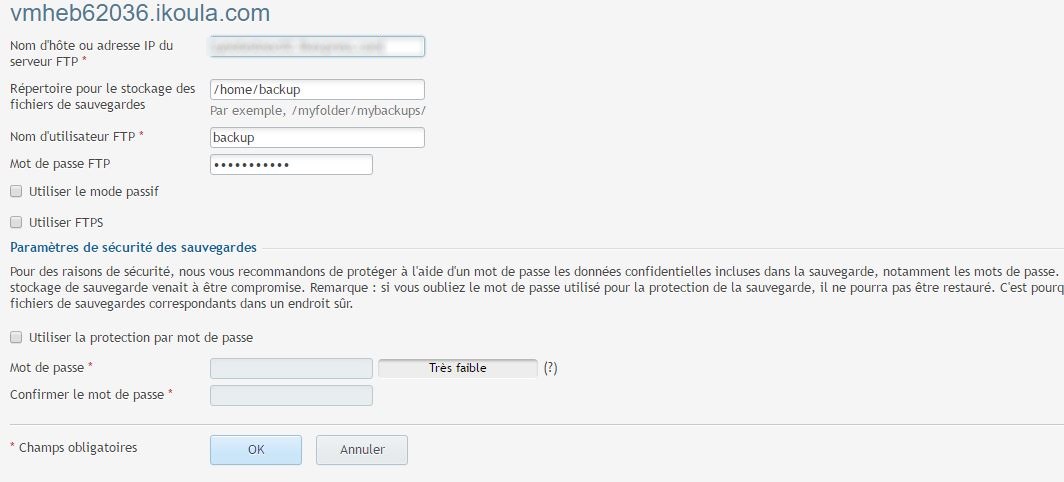
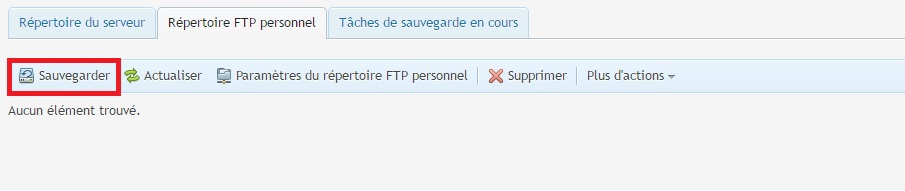
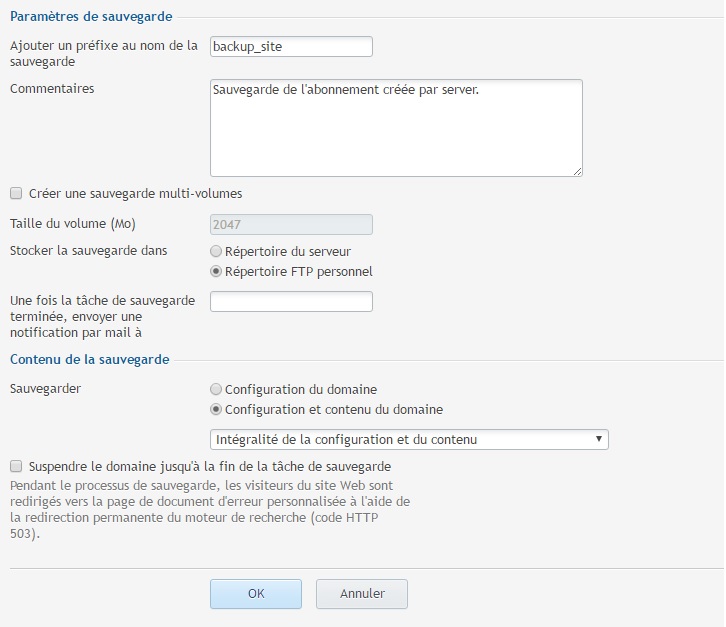
コメントの自動更新を有効化